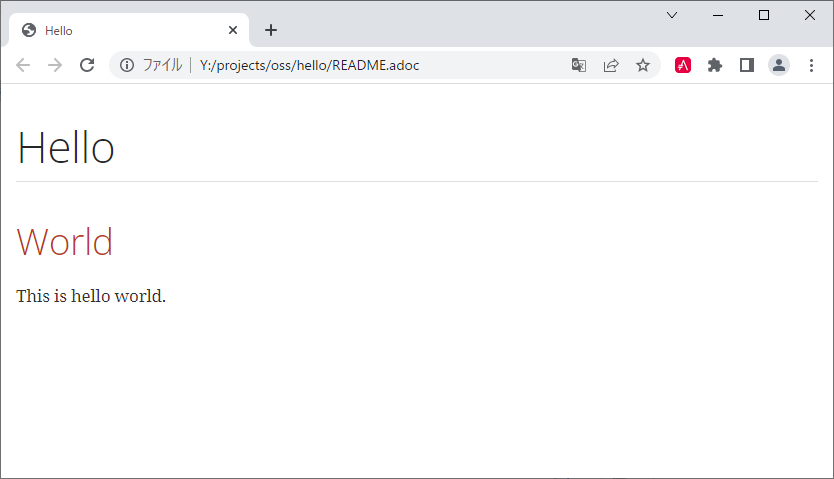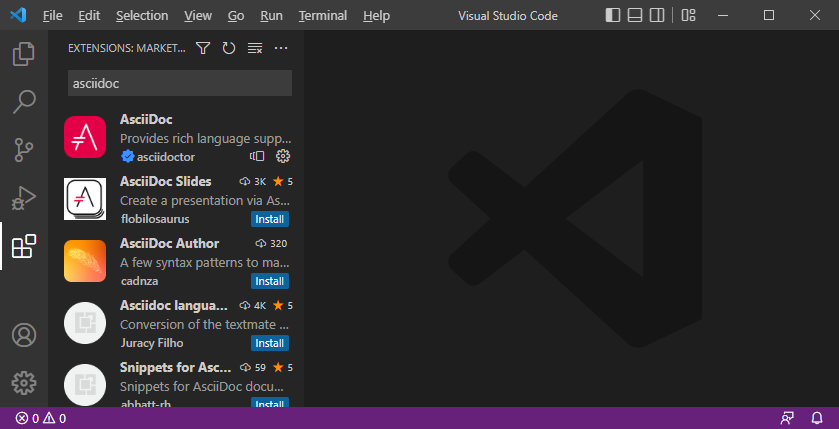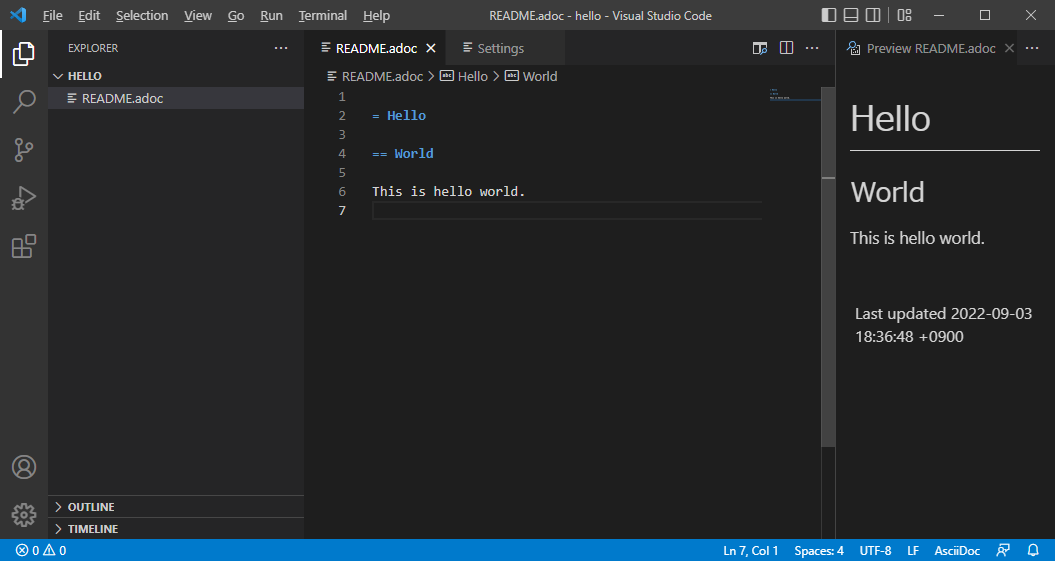2022年9月3日
MarkDownのその向こう
目次: Linux
簡単なドキュメントやメモはMarkDownで書くことが多いですが、気合を入れた文章にはやや不向きで、図表を入れ始めた辺りから表現力不足が辛くなってきます。
MarkDownで強行突破しても良いですが、より表現力がある主にドキュメント向けのマークアップテキスト……となると、太古から続くTeX、最近だとAsciiDoc、reST(reStructured Text)、Sphinx などが覇権を争っているようです。
私は良し悪しを語るほどマークアップテキストに詳しくないですし、特にAsciidocでなければダメってこともなくて、好きなものを使えば良いと思いますが、今回は訳あってAsciidocを使います。
Asciidocのプレビュー環境
マークアップテキストの読み書きは普段お使いのテキストエディタを使えば良いです。しかしプレビューはテキストエディタではできないことが多く、ちょっと困ります。Asciidocのプレビュー環境として、
- Google ChromeのAsciidoctor.js Live Preview
- VSCodeのAsciiDoc Extension
私はこの2つを使うことが多いです。下記に設定方法のメモを残しておきます。
Chrome + Asciidoctor.js Live Preview
ChromeウェブストアからAsciidoctorと検索するだけです。
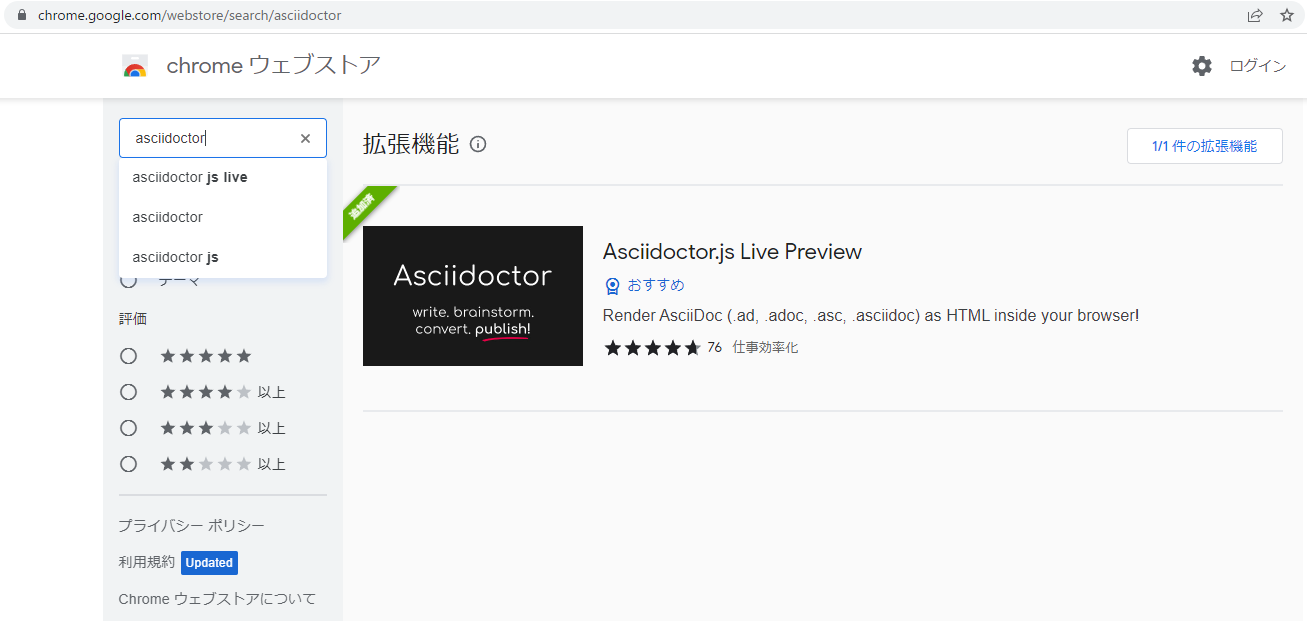
Chrome AsciiDoctor.js Live Preview
あとはオプションの「オン」と「ファイルのURLへのアクセスを許可する」を有効にすると、
Chromeに *.adocのファイルをドラッグ&ドロップなどして開けば、プレビュー画面が出るはずです。内容を更新すると自動的にプレビューも更新されます。
これでテキストエディタで編集しつつ、Chromeからローカルディスク上のAsciidocがプレビューできます。簡単で良いですね。
VSCode + AsciiDoc拡張機能
VSCodeのExtensionsからasciidocと検索するだけです。
フォルダ内の *.adocファイルを開いて、Ctrl+Shift+Vを押すとプレビュー画面が出るはずです。2分割して右側に出せるので便利ですね。
これでVSCodeからローカルディスク上のAsciidocを編集しながらプレビューできます。これも簡単ですね。
コメント一覧
- コメントはありません。
 この記事にコメントする
この記事にコメントする
2022年8月29日
マンガ紹介
目次: マンガ紹介
久しぶりにお気に入りのマンガ紹介シリーズ。短めの完結作品を2つ。
- 赤髪の女商人(全3巻)
- 最近完結しました。転生ものではない、まっとう?な人生逆転劇です。紹介文には「理不尽はあっても救いはない」とあって不安を煽りますが、理性にあふれ話の通じる人ばかりで、イカレポンチや理不尽な行動をするヤカラは出てこないのでご安心ください(蛮族とすら商売を始めるのです)。読んでてイライラもなく、好きな作品です。あとは作品の尺の関係でしょうか……、展開が早くて一介の商人から王家お抱えまで超スピード出世します。爽快で面白いですね。
- 死んだ息子の遺品に息子の嫁が入っていた話(全2巻)
- 最初のページ目を見たときは不謹慎系のギャグマンガかな?と思いましたが、全く違いました。主人公はアンドロイドですがSF感はあまりなく、人情、良い話系が広がる良い作品です。終わり方も良かったです。2巻で完結していてちょっと短いかな……もっと読みたいな〜とは思いました。
コメント一覧
- コメントはありません。
 この記事にコメントする
この記事にコメントする
2022年8月22日
DDRのSPD情報からCAS Latencyを取得する
DDRメモリモジュールにはSPD (Serial Presence Detect) というEEPROMが搭載されており、メモリモジュールを動作させるためのタイミング設定情報が書き込まれています。PCのBIOSやUEFIは起動時にこの情報を読み出して、メモリモジュールが正常に動作する範囲内にタイミング設定します。
この情報はBIOSやUEFI専用のものではないですから、OS起動後WindowsやLinuxからも読み出すことができます。WindowsだとCPU-Zが有名どころだと思います。
Linuxの場合はdecode-dimmsというツールが見やすいと思います。ツールの使い方は非常に簡単なのですが、起動するまでに躓く点があったので、メモがてら簡単に紹介します。
動かないとき
各PCの設定にもよりますが、decode-dimmsを起動したときにこんなメッセージが出る場合があります。
decode-dimmsのエラーメッセージ
# decode-dimms No EEPROM found, the kernel probably does not support your hardware.
SPDがアプリから見えていないことが原因です。本当に未対応のハードウェアを使っている可能性もありますが、大抵はカーネルモジュールを追加でロードすれば使えるようになるはずです。例えば私のマシンはこんなHWとOSです。
- CPU: AMD Ryzen 7 5700X
- Chipset: AMD B550
- OS: Debian Testing
下記のモジュールをロードする必要がありました。ee1004がない場合はeepromでも動作します(警告が出ますが)。
追加でロードするカーネルモジュール
modprobe i2c-piix4 modprobe i2c-dev modprobe ee1004
おそらくi2c-piix4とi2c-devをロードした時点で、i2cdetectを実行するとI2Cデバイスが見えます。
i2cdetectの出力例
# i2cdetect -l i2c-0 smbus SMBus PIIX4 adapter port 0 at 0b00 SMBus adapter i2c-1 smbus SMBus PIIX4 adapter port 2 at 0b00 SMBus adapter i2c-2 smbus SMBus PIIX4 adapter port 1 at 0b20 SMBus adapter
もし何も表示されない場合はi2c-piix4ドライバが対応していないチップセットを使っている可能性が高いです。Linuxがマザーボードのチップセットに対応しているかを確認する必要があります。
以上のモジュールを全てロードした後に改めてdecode-dimmsを実行すると下記のような出力になると思います。
decode-dimmsの出力例
# decode-dimms version 4.3 Memory Serial Presence Detect Decoder By Philip Edelbrock, Christian Zuckschwerdt, Burkart Lingner, Jean Delvare, Trent Piepho and others Decoding EEPROM: /sys/bus/i2c/drivers/eeprom/0-0052 Guessing DIMM is in bank 3 Kernel driver used eeprom ---=== SPD EEPROM Information ===--- EEPROM CRC of bytes 0-125 OK (0x9BBF) # of bytes written to SDRAM EEPROM 384 Total number of bytes in EEPROM 512 Fundamental Memory type DDR4 SDRAM SPD Revision 1.1 Module Type UDIMM EEPROM CRC of bytes 128-253 OK (0xC6AB) ---=== Memory Characteristics ===--- Maximum module speed 3200 MT/s (PC4-25600) Size 32768 MB Banks x Rows x Columns x Bits 16 x 17 x 10 x 64 SDRAM Device Width 8 bits Ranks 2 Rank Mix Symmetrical Primary Bus Width 64 bits AA-RCD-RP-RAS (cycles) 22-22-22-52 Supported CAS Latencies 28T, 26T, 25T, 24T, 23T, 22T, 21T, 20T, 19T, 18T, 17T, 16T, 15T, 14T, 13T, 12T, 11T, 10T, 9T ---=== Timings at Standard Speeds ===--- AA-RCD-RP-RAS (cycles) as DDR4-3200 22-22-22-52 AA-RCD-RP-RAS (cycles) as DDR4-2933 21-21-21-47 AA-RCD-RP-RAS (cycles) as DDR4-2666 19-19-19-43 AA-RCD-RP-RAS (cycles) as DDR4-2400 17-17-17-39 AA-RCD-RP-RAS (cycles) as DDR4-2133 15-15-15-35 AA-RCD-RP-RAS (cycles) as DDR4-1866 13-13-13-30 AA-RCD-RP-RAS (cycles) as DDR4-1600 11-11-11-26 ...
例えばAA-RCD-RP-RASを見ると22-22-22-52となっています。JEDEC規格(DDR3ならJESD79-3F, DDR4ならJESD79-4Dですが有料)のtAA, tRCD, tRP, tRASのことでしょう。
このうちtAAがREADコマンドによる列アドレス指定からRead Dataが出力されるまでの時間のことで、いわゆるCAS Latencyというやつです。私のPCの場合はDDR4-3200で動作させているので22クロックとのこと。普通ですね。
わざわざPCのケースを開けなくてもメモリモジュールの情報が取得できるのでなかなか便利です。
コメント一覧
- hdkさん(2022/08/24 00:03)
こんな方法があったんですね! DRAMを何枚さしてあるかといった情報はいつもdmidecodeで見ているのですが、dmidecodeはおそらくファームウェアが取得した情報を見ているのでしょうね。 - すずきさん(2022/08/24 01:19)
だと思います。私も最初dmidecodeで見てたんですけど、CAS Latencyとかがわからなくて困った挙句に出会えたツールでした。
 この記事にコメントする
この記事にコメントする
| < | 2022 | > | ||||
| << | < | 09 | > | >> | ||
| 日 | 月 | 火 | 水 | 木 | 金 | 土 |
| - | - | - | - | 1 | 2 | 3 |
| 4 | 5 | 6 | 7 | 8 | 9 | 10 |
| 11 | 12 | 13 | 14 | 15 | 16 | 17 |
| 18 | 19 | 20 | 21 | 22 | 23 | 24 |
| 25 | 26 | 27 | 28 | 29 | 30 | - |
こんてんつ
 wiki
wiki Linux JM
Linux JM Java API
Java API過去の日記
 2002年
2002年 2003年
2003年 2004年
2004年 2005年
2005年 2006年
2006年 2007年
2007年 2008年
2008年 2009年
2009年 2010年
2010年 2011年
2011年 2012年
2012年 2013年
2013年 2014年
2014年 2015年
2015年 2016年
2016年 2017年
2017年 2018年
2018年 2019年
2019年 2020年
2020年 2021年
2021年 2022年
2022年 2023年
2023年 2024年
2024年 過去日記について
過去日記についてその他の情報
 アクセス統計
アクセス統計 サーバ一覧
サーバ一覧 サイトの情報
サイトの情報合計:
本日:
管理者: Katsuhiro Suzuki(katsuhiro( a t )katsuster.net)
This is Simple Diary 1.0
Copyright(C) Katsuhiro Suzuki 2006-2023.
Powered by PHP 8.2.15.
using GD bundled (2.1.0 compatible)(png support.)
 未来から過去へ表示(*)
未来から過去へ表示(*)